كيفية التصفية حسب الشهر في مخطط محوري في Excel؟
على سبيل المثال، إذا كنت تريد مقارنة حجم مبيعات جميع الفواكه خلال شهر معين في مخطط محوري، كيف يمكنك تصفية حجم المبيعات لهذا الشهر؟ سأوضح لك طريقتين لتصفية حسب الشهر في مخطط محوري في Excel بسهولة.
التصفية حسب الشهر في مخطط محوري إذا كانت تسميات المحاور/الرموز هي تواريخ
التصفية حسب الشهر في مخطط محوري إذا لم تكن تسميات المحاور/الرموز تواريخ
التصفية حسب الشهر في مخطط محوري إذا كانت تسميات المحاور/الرموز هي تواريخ
لنفترض أنك قمت بإنشاء مخطط محوري وكانت تسميات المحاور هي تواريخ كما هو موضح في لقطة الشاشة أدناه، يمكنك بسهولة تصفية المخطط المحوري حسب الشهر على النحو التالي:

الخطوة 1: انقر فوق زر الحقل التاريخ في المخطط المحوري، ثم حدد تصفية التاريخ > كل التواريخ في الفترة الزمنية، وبعد ذلك حدد شهرًا مثل يناير.

ملاحظة: في Excel 2007، لا يتم عرض أزرار الحقول في المخطط المحوري، ولكن هناك لوحة فلترة المخطط المحوري للفلترة. انقر فوق المخطط المحوري، انتقل إلى قسم حقول المحور (الفئات) أو قسم حقول الرمز (السلسلة) في لوحة فلترة المخطط المحوري، انقر فوق السهم بجانب التاريخ، ثم انقر فوق تصفية التاريخ > كل التواريخ في الفترة الزمنية > يناير أو أي شهر آخر.

الآن يتم تصفية النقاط التي حدثت فقط في الشهر المحدد. انظر لقطة الشاشة أدناه:

التصفية حسب الشهر في مخطط محوري إذا لم تكن تسميات المحاور/الرموز تواريخ
في بعض الحالات، قد تقوم بإنشاء مخطط محوري وتكون تسميات المحاور أو الرموز ليست تواريخ كما هو موضح في لقطة الشاشة أدناه. الآن إذا كان عليك تصفية المخطط المحوري حسب الشهر، يمكنك القيام بما يلي:

الخطوة 1: في جزء حقول المخطط المحوري، اسحب حقل التاريخ من قسم اختيار الحقول لإضافتها إلى التقرير إلى قسم المحور (الفئات) أو قسم الرمز (السلسلة).
ملاحظة: يمكنك أيضًا النقر بزر الماوس الأيمن على حقل التاريخ في قسم اختيار الحقول لإضافتها إلى التقرير، وتحديد إضافة إلى حقول المحور (الفئات) أو إضافة إلى حقول الرمز (السلسلة) من قائمة النقر بزر الماوس الأيمن.
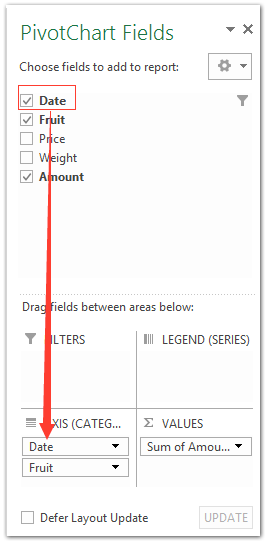
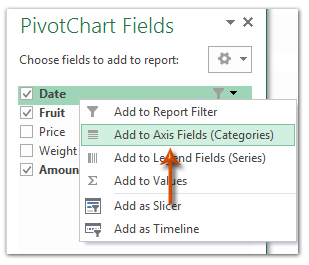
ثم تم إضافة زر حقل التاريخ إلى المخطط المحوري، ويمكنك اتباع نفس الطريقة لتصفية المخطط المحوري حسب الشهر.
بعد التصفية حسب الشهر، قد يظهر المخطط المحوري كما هو موضح في لقطة الشاشة أدناه:
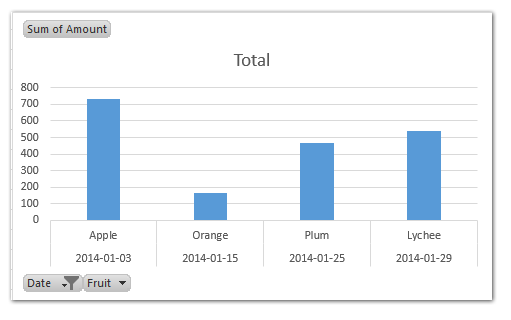
أفضل أدوات الإنتاجية لمكتب العمل
عزز مهاراتك في Excel باستخدام Kutools لـ Excel، واختبر كفاءة غير مسبوقة. Kutools لـ Excel يوفر أكثر من300 ميزة متقدمة لزيادة الإنتاجية وتوفير وقت الحفظ. انقر هنا للحصول على الميزة الأكثر أهمية بالنسبة لك...
Office Tab يجلب واجهة التبويب إلى Office ويجعل عملك أسهل بكثير
- تفعيل تحرير وقراءة عبر التبويبات في Word، Excel، PowerPoint، Publisher، Access، Visio وProject.
- افتح وأنشئ عدة مستندات في تبويبات جديدة في نفس النافذة، بدلاً من نوافذ مستقلة.
- يزيد إنتاجيتك بنسبة50%، ويقلل مئات النقرات اليومية من الفأرة!
جميع إضافات Kutools. مثبت واحد
حزمة Kutools for Office تجمع بين إضافات Excel وWord وOutlook وPowerPoint إضافة إلى Office Tab Pro، وهي مثالية للفرق التي تعمل عبر تطبيقات Office.
- حزمة الكل في واحد — إضافات Excel وWord وOutlook وPowerPoint + Office Tab Pro
- مثبّت واحد، ترخيص واحد — إعداد في دقائق (جاهز لـ MSI)
- الأداء الأفضل معًا — إنتاجية مُبسطة عبر تطبيقات Office
- تجربة كاملة لمدة30 يومًا — بدون تسجيل، بدون بطاقة ائتمان
- قيمة رائعة — وفر مقارنة بشراء الإضافات بشكل منفرد